电脑开机速度慢是生活中常见的问题,为什么电脑开机会很慢?
电脑在开机的时候,电脑自动加载系统驱动程序、检测外部设备、加载启动程序。往往使电脑一开机就卡的状态,从而导致开机慢等问题。
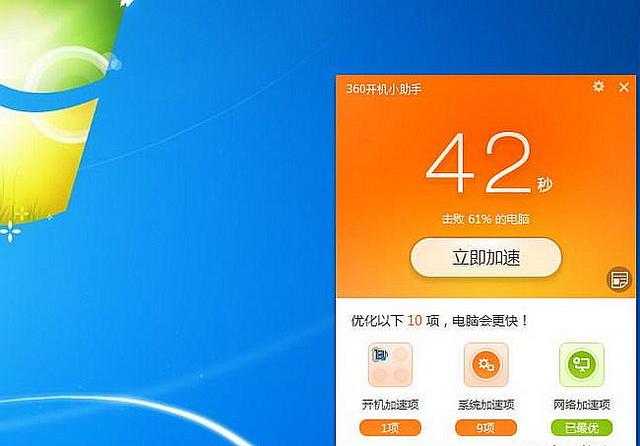
360开机助手
怎样提升电脑的速度呢?
1.计算机—属性
点击“计算机”—右键—选择“属性”命令,打开“计算机系统属性”面板,在面板左侧有“控制面板主页”等些命令,选择“高级系统设置”命令,如图红色部分所示。
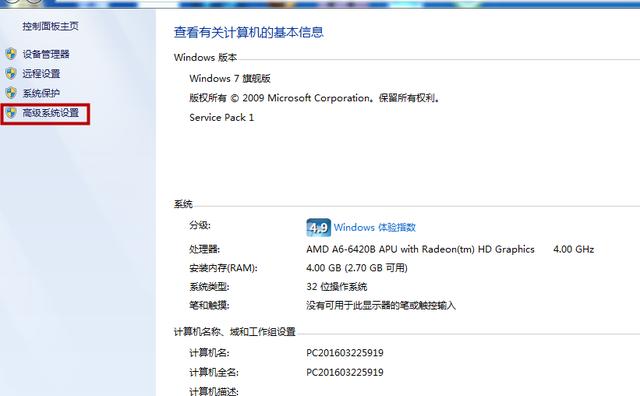
计算机系统属性
2.设置“系统属性”
点击之后,就会出现一个“系统属性”对话框。按照图片数字序号操作,选择“高级”选项卡,在“启动和故障恢复“选择“设置”命令,进行启动设置。
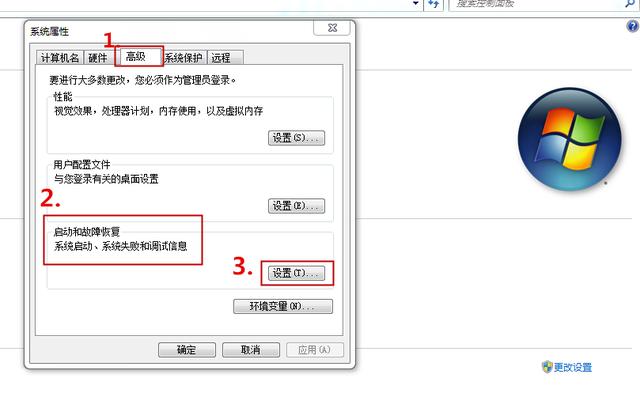
系统属性
3.设置“启动和故障恢复”时间
按操作便打开“启动和故障恢复”对话框,在这个对画框中,第一步先去除“显示操作系统列表的时间”前面的勾选,把时间改为“0”秒,从而加快计算机电脑开机的时间。单击“确定”和“应用”按钮完成操作。
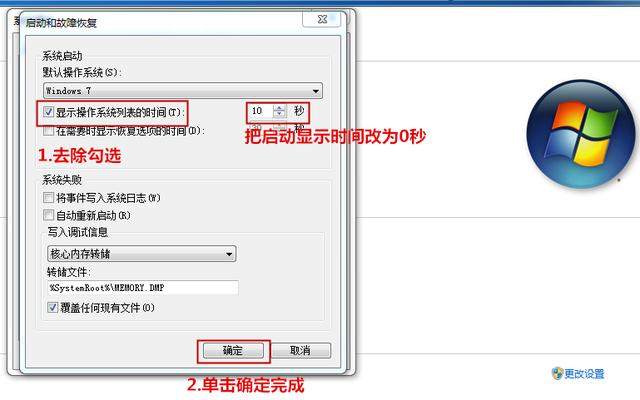
启动和故障恢复
技巧:
开机的时候,往往开机会要显示Windows启动界面,有时候会显示几秒,有的便显示几十秒,从而使电脑开机速度慢。设置该项有效加快开机启动速度。

开机显示windows
提快电脑的开机速度,方法还有其他,如设置开机启动项等等,由于时间问题下回更新给大家。